页眉横线删除方法汇总(网上收集)
删除页眉中的横线的方法

删除页眉中的横线的方法一、背景介绍在使用微软Office Word进行文档编辑时,我们经常会遇到需要删除页眉中的横线的情况。
这种情况通常会发生在需要自定义页眉时,因为默认情况下,Word在页眉中添加了一条横线。
二、删除页眉中横线的方法1. 打开Word文档并进入“页眉”视图首先,打开需要编辑的Word文档,并进入“页眉”视图。
可以通过以下两种方式进入:(1)双击页面顶部的空白区域即可进入“页眉”视图;(2)点击“插入”选项卡上的“页码”,然后选择任意一种页码格式,在弹出的菜单中选择“编辑页眉”。
2. 选中横线并按下“Delete”键在进入“页眉”视图后,我们可以看到默认情况下Word在页眉中添加了一条横线。
此时,我们只需要将鼠标放置在横线上方,然后单击即可选中它。
接着,按下键盘上的“Delete”键即可将其删除。
3. 使用边框和底纹功能去除横线如果以上方法无法删除横线,则可以使用边框和底纹功能去除它。
具体操作步骤如下:(1)选中页眉区域并进入“设计”选项卡首先,选中需要编辑的页眉区域。
然后,在顶部菜单栏中点击“设计”选项卡。
(2)选择“边框”功能在“设计”选项卡中,我们可以看到一个名为“边框”的功能区。
单击该功能区即可展开相关选项。
(3)选择“无边框”在弹出的边框选项中,我们可以看到一个名为“无边框”的选项。
选择该选项即可去除页眉中的横线。
4. 使用段落格式化功能去除横线如果以上两种方法均无法删除横线,则可以使用段落格式化功能去除它。
具体操作步骤如下:(1)选中页眉区域并进入“段落”对话框首先,选中需要编辑的页眉区域。
然后,在顶部菜单栏中点击“开始”选项卡,并单击右侧的小箭头以展开更多功能。
接着,选择“段落”对话框。
(2)取消勾选“自动添加下划线”在弹出的段落对话框中,我们可以看到一个名为“自动添加下划线”的复选框。
取消该复选框前面的勾选即可去除页眉中的横线。
三、总结以上就是删除Word文档页眉中横线的三种方法。
如何删除页眉页脚中的横线

如何删除页眉页脚中的横线Word 中默认在创建页眉,页脚时,会在文字下面自动加一条横线。
删除这条横线的方法很简单。
一、直接铲除法:菜单视图-页眉和页脚将光标定位在要删除横线的页眉处(或页脚处)单击菜单格式–边框和底纹(如图1所示)在打开的对话框中页眉选项卡右下角选择应用于“段落”在预览中你会看到有一条下边框单击它或使用按钮可设置边框的隐藏和显示你会看到预览中的下边框消失了,确定退出。
二、样式修改法菜单格式---选择样式和格式会在WORD正文右边出现样式和格式任务窗格(如图2)找到“页眉”样式单击其最右端的下箭头按钮选自“修改……”即弹出样式修改窗口(如图3)在这个窗口的左下角勾选“添加到模板”复选框并单击“格式”按钮弹出菜单中选择“边框”剩下的部分和第一种方法的后面一样就不多说了。
注:第二种方法虽然复杂了点但是可以起到事半功倍一劳永逸的效果以后在新文档中插入页眉时同样不会出现横线了。
批量删除WORD文档中的超链接一个近百页的WORD文档中,插入了1000多个不同的超链接,一个一个删除费时费力,有没有什么方法,在不改变文本中丰富格式的前提下删除所有的超链接。
打开该文档,Alt + F11 调出宏编辑器(VBE),插入一模块,复制下面代码粘贴在该模块中:Sub HyperlinksDel()Dim i%Application.ScreenUpdating = FalseWith ThisDocument.HyperlinksFor i = .Count To 1 Step -1.Item(i).DeleteNextEnd WithApplication.ScreenUpdating = TrueEnd Sub接着Alt + F8 调出宏对话框,选择宏HyperlinksDel ,执行。
最后Alt + F11 ,选择刚刚新建的模块,右击移除,不导出,确定收工!。
删除word页眉横线的三种方法

删除word页眉横线的三种方法
常常在给Word文档添加页眉页脚的时候就会突然多出一条多余的横线,这条横线根本不是自己想要的效果,那么,页眉横线怎么去掉?那么下面就由店铺为您分享下删除页眉横线的技巧,希望能帮助您。
删除页眉横线的方法一:
步骤一:有的时候,不管你是否选中了页眉内容,在下拉菜单里面都没有页眉这个选项,有的时候有。
如果没有的话要让他显示出来。
单击选项,在选择要显示的样式中选择所有样式,确定,然后右边就有页眉这个选项了。
步骤二:鼠标移到页眉后面的按钮,会出现一个三角按钮,点击会有下拉菜单,然后选择修改
步骤三:在弹出的修改样式的对话框中,单击左下角的格式,在下拉菜单中选择边框,设置为无,确定。
done~
删除页眉横线的方法二:清除格式法
步骤一:选择菜单栏的“视图”中的“页眉和页脚”,进入页眉页脚编辑模式;
步骤二:单击菜单栏的“格式”中“样式和格式”选项卡,在右边的“样式和格式”任务窗格中点击“清除格式”按钮,即可去掉页眉页脚的横线的。
删除页眉横线的方法三:清除边框和底纹法
步骤一:同样“视图”-->“页眉和页脚”按钮,进入页眉页脚编辑模式;
步骤二:然后进入菜单栏的“格式”中的“边框和底纹”,将应用于下面设置为“段落”,然后单击去掉“下划线”按钮;(如下图) 步骤三:设置完毕后再来看看,现在页眉页脚处的横线都已经删除了掉了!。
02去掉Word页眉下面的那条横线:

1、去掉Word页眉下面的那条横线:
去掉Word页眉下的那条横线可以用下面的四种方法。
一是可以将横线颜色设置成“白色”;二是在进入页眉和页脚时,设置表格和边框为“无”;第三种方法是进入页眉编辑,然后选中段落标记并删除它;最后一种方法是将“样式”图标栏里面的“页眉”换成“正文”就行了。
2、给跨页的表格自动添加表头:
如果你在Word中制作的表格有多页,往往需要从第二页开始的每一页都有与第一页相同的表头,这时,可按以下步骤进行操作:
(1)选定第一页的表头(表头有多行时要选定多行);
(2) “表格”选单上,单击“标题行重复”;
(3)但是,有时会遇到表格多于以页时,表格属性为:“在各页顶端以标题行形式重复出现”“允许跨页断行”,实际却显示为“顶天立地”,即:表格上端顶在页面的最上端,表格下端超过页面的最下端。
这是因为,表格属性的“文字环绕”为“环绕(A)”,选择为“无(N)”即可。
3、取消自动编号列表:
在Word中,提供了许多智能化的自动功能,确实很方便,但许多Word 用户并不习惯,“自动编号列表”就是一例,因为自动编号功能常常使些好的文档的版面变得不协调。
关掉此项功能的方法是:
单击“工具→自动更正”选单,打开“自动更正”对话框;单击“键入时自动套用格式”选项卡;消除“自动编号列表”复选框中的复选标志(√),单击“确定”按钮。
【优质文档】怎么去掉页眉中横线-范文模板 (4页)

本文部分内容来自网络整理,本司不为其真实性负责,如有异议或侵权请及时联系,本司将立即删除!== 本文为word格式,下载后可方便编辑和修改! ==怎么去掉页眉中横线篇一:word文档页眉中的横线怎样去掉word文档页眉中的横线怎样去掉?如下图:方法:1、首先应双击页眉处,如下图:2、选中回车符号如下图:3、在菜单栏“格式”中找到“边框和底纹”打开,如下图:4、在“边框”的“设置”中选择“无”,然后点“确定”即可。
如图:5、此时你会发现,页眉中的横线没有了。
篇二:如何去除页眉上的横线在Word 201X中如何去除页眉横线用201X打开201X的word文件,如果有页码,页眉上有时会显示一条横线,在word201X中不显示文章原文出处:/soft/201X06/0328502.html1.使页眉处于选定状态。
2.单击“格式”-“边框和底纹”。
3.选择“边框”选项卡。
4.在左边的“设置”栏目中选中“无(N)”。
5.在右边“应用于”栏目中选“段落”。
6.确定即可。
word中其中一页的页眉德横线怎么去掉,譬如说第一页的,希望没有经过实际操作的不要乱说!谢谢!最佳答案一首先:打开一文档就不用说了,点击“视图”→“页眉和页脚”,然后光标定位在页眉中,点击“格式”→“边框和底纹”下的“边框”选项中,这时“应用范围”显示的是“文字”,将其修改为“段落”即可。
二“视图”→“页眉和页脚”,将光标选中页眉上的那个小箭头(记住一定要选中的哦!),然后“格式”→“边框和底纹”,在“边框”选项中将“设置”改为“无”,确定即可!三上面说的两个容易吧!这个比较难记一点哦,可是还是很有用的哦!首先打开一文档,点击“格式”→“样式”,在“列表”下选“所有样式”,然后在“样式”中选中“页眉”,点击“更改”,在“更改”对话中选择“格式”,点击“格式”选择“边框”会出现“格式和边框”对话框,再在“格式和边框”对话框中的“边框”的设置中选择“无”。
两种方法删除页眉横线

两种方法删除页眉横线
在编辑Word文档时,常需要在文档中添加页眉页脚,但此时Word会自动在文字下方加一条横线。
我们想去掉这根横线,有两种方法可快速删除页眉横线。
方法一:将“边框和底纹”设置为“无”
双击页眉区域后,点击“格式”-边框和底纹“,在”边框“标签页中的左侧的边框“设置”中点击“无”,在右边找到“应用于”组合框,选择“段落”,点击“确定”命令按钮,在页眉中的横线消失。
方法二:清除“格式”
双击页眉区域,出现页眉编辑虚线框,在菜单“编辑”-“清除”下找到“格式”选项,单击,则页眉中的横线消失,只留下文字信息。
word中页眉的横线去掉有什么方法
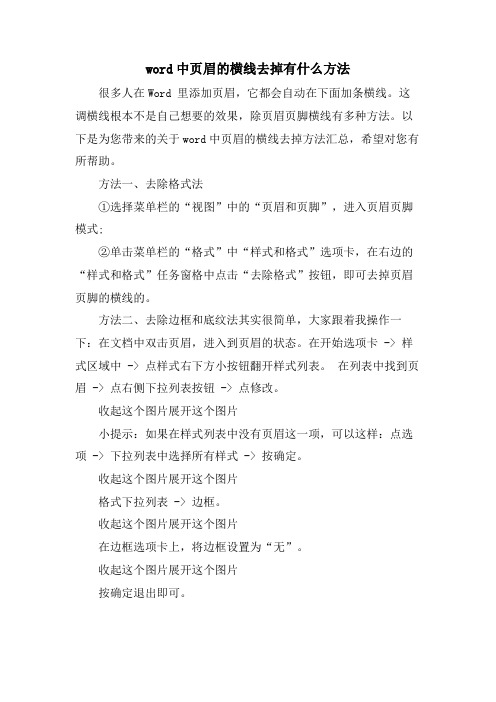
word中页眉的横线去掉有什么方法很多人在Word 里添加页眉,它都会自动在下面加条横线。
这调横线根本不是自己想要的效果,除页眉页脚横线有多种方法。
以下是为您带来的关于word中页眉的横线去掉方法汇总,希望对您有所帮助。
方法一、去除格式法①选择菜单栏的“视图”中的“页眉和页脚”,进入页眉页脚模式;②单击菜单栏的“格式”中“样式和格式”选项卡,在右边的“样式和格式”任务窗格中点击“去除格式”按钮,即可去掉页眉页脚的横线的。
方法二、去除边框和底纹法其实很简单,大家跟着我操作一下:在文档中双击页眉,进入到页眉的状态。
在开始选项卡 -> 样式区域中 -> 点样式右下方小按钮翻开样式列表。
在列表中找到页眉 -> 点右侧下拉列表按钮 -> 点修改。
收起这个图片展开这个图片小提示:如果在样式列表中没有页眉这一项,可以这样:点选项 -> 下拉列表中选择所有样式 -> 按确定。
收起这个图片展开这个图片格式下拉列表 -> 边框。
收起这个图片展开这个图片在边框选项卡上,将边框设置为“无”。
收起这个图片展开这个图片按确定退出即可。
Q:如何永久去掉WORD中页眉里面的横线?修改一个文件就能让所有文件中的页眉横线都消失呢?A:换掉word模板可以永久去掉WORD中页眉里面的横线Q:如何将Word中的页眉在局部页面连同横线一同去掉?我总是去掉页眉却留着横线A:首先激活页眉(双击页眉)一是可以将横线颜色设置成“白色”;二是在进入页眉和页脚时,设置表格和边框为“无”;三是方法是进入页眉,然后选中段落标记并删除它;四是将“样式”图标栏里面的“页眉”换成“正文”就行了五是WORD的菜单“”->“去除”->“格式”.就可以去掉横线了不过我是用第四、五种方法解决页眉下的那条横线的Q:WORD中有条横线(不是页眉页脚)如何去掉?A:在格式边框和底纹处,设置为“无”,应用于“段落”就可以了。
word如何删除页眉横线的两种方法

word如何删除页眉横线的两种方法
word如何删除页眉横线的两种方法
在工作的时候我们经常会用到页眉页脚,但是页眉页脚的下方会有一条横线,想把这条横线去掉,该如何操作呢?那么下面就由店铺给大家分享下word删除页眉横线的技巧,希望能帮助到您。
word删除页眉横线方法一:
步骤一:首先我们先打开word工作表,打开之后我们可以看到页面下方的横线。
这时我们将鼠标移到菜单栏会看到有一个“视图”选项,单击该选项。
步骤二:单击“视图”会下拉很多选项,在下拉的选项里我们单击“页眉和页脚”按钮。
步骤三:单击“页眉和页脚”会出现如图所示,这时我们将鼠标移到菜单栏,单击菜单栏里的“编辑”按钮。
步骤四:单击“编辑”按钮后会下拉很多选项,在下拉的选项里我们可以看到有一个“清除”选项,将鼠标移到该选项又会下拉子选项,在下拉的子选项里我们单击“格式”按钮。
步骤五:单击“格式”之后就会出现如图所示,我们可以看到横线已经不存在了,这时我们将页眉居中,然后点击下方对话框里面的关闭按钮即可,就会出现如图2所示了.
word删除页眉横线方法二:
步骤一:将光标停留在要处理页的上一页。
步骤二:找到页面布局-分隔符。
步骤三:在分隔符中选择下一页。
步骤四:鼠标双击页眉,你会发现右上角有与上一节相同,此时点击链接到前一条页眉,这个时候与前一节相同就消失了。
步骤五:将页眉的汉字都删掉。
步骤六:找到开始-更改样式,选择全部清除,这个时候页眉的横线就消失了。
步骤七:页脚横线类似处理。
清除页眉横线Word大全
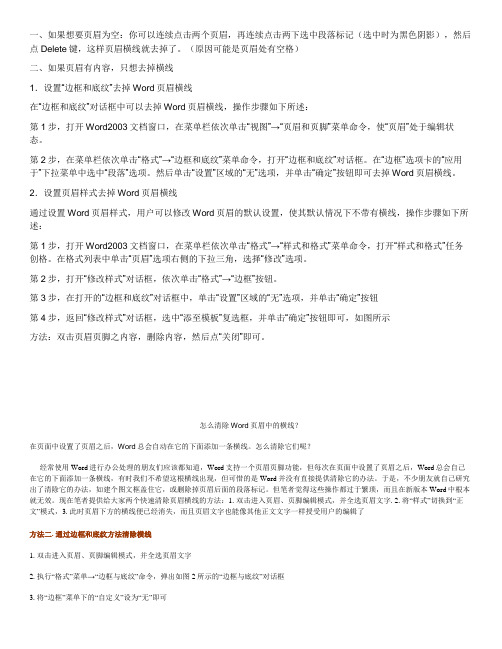
一、如果想要页眉为空:你可以连续点击两个页眉,再连续点击两下选中段落标记(选中时为黑色阴影),然后点Delete键,这样页眉横线就去掉了。
(原因可能是页眉处有空格)二、如果页眉有内容,只想去掉横线1.设置“边框和底纹”去掉Word页眉横线在“边框和底纹”对话框中可以去掉Word页眉横线,操作步骤如下所述:第1步,打开Word2003文档窗口,在菜单栏依次单击“视图”→“页眉和页脚”菜单命令,使“页眉”处于编辑状态。
第2步,在菜单栏依次单击“格式”→“边框和底纹”菜单命令,打开“边框和底纹”对话框。
在“边框”选项卡的“应用于”下拉菜单中选中“段落”选项。
然后单击“设置”区域的“无”选项,并单击“确定”按钮即可去掉Word页眉横线。
2.设置页眉样式去掉Word页眉横线通过设置Word页眉样式,用户可以修改Word页眉的默认设置,使其默认情况下不带有横线,操作步骤如下所述:第1步,打开Word2003文档窗口,在菜单栏依次单击“格式”→“样式和格式”菜单命令,打开“样式和格式”任务创格。
在格式列表中单击“页眉”选项右侧的下拉三角,选择“修改”选项。
第2步,打开“修改样式”对话框,依次单击“格式”→“边框”按钮。
第3步,在打开的“边框和底纹”对话框中,单击“设置”区域的“无”选项,并单击“确定”按钮第4步,返回“修改样式”对话框,选中“添至模板”复选框,并单击“确定”按钮即可,如图所示方法:双击页眉页脚之内容,删除内容,然后点“关闭”即可。
怎么清除Word页眉中的横线?在页面中设置了页眉之后,Word总会自动在它的下面添加一条横线。
怎么清除它们呢?经常使用Word进行办公处理的朋友们应该都知道,Word支持一个页眉页脚功能,但每次在页面中设置了页眉之后,Word总会自己在它的下面添加一条横线,有时我们不希望这根横线出现,但可惜的是Word并没有直接提供清除它的办法。
于是,不少朋友就自己研究出了清除它的办法,如建个图文框盖住它,或删除掉页眉后面的段落标记。
word中页眉的横线去掉有什么方法.doc
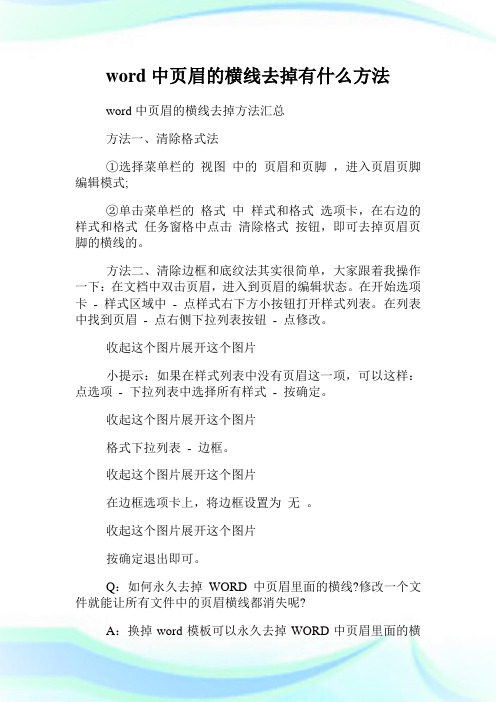
word中页眉的横线去掉有什么方法word中页眉的横线去掉方法汇总方法一、清除格式法①选择菜单栏的视图中的页眉和页脚,进入页眉页脚编辑模式;②单击菜单栏的格式中样式和格式选项卡,在右边的样式和格式任务窗格中点击清除格式按钮,即可去掉页眉页脚的横线的。
方法二、清除边框和底纹法其实很简单,大家跟着我操作一下:在文档中双击页眉,进入到页眉的编辑状态。
在开始选项卡- 样式区域中- 点样式右下方小按钮打开样式列表。
在列表中找到页眉- 点右侧下拉列表按钮- 点修改。
收起这个图片展开这个图片小提示:如果在样式列表中没有页眉这一项,可以这样:点选项- 下拉列表中选择所有样式- 按确定。
收起这个图片展开这个图片格式下拉列表- 边框。
收起这个图片展开这个图片在边框选项卡上,将边框设置为无。
收起这个图片展开这个图片按确定退出即可。
Q:如何永久去掉WORD中页眉里面的横线?修改一个文件就能让所有文件中的页眉横线都消失呢?A:换掉word模板可以永久去掉WORD中页眉里面的横线Q:如何将Word中的页眉在部分页面连同横线一同去掉?我总是去掉页眉却留着横线A:首先激活页眉(双击页眉)一是可以将横线颜色设置成白色二是在进入页眉和页脚时,设置表格和边框为无三是方法是进入页眉编辑,然后选中段落标记并删除它;四是将样式图标栏里面的页眉换成正文就行了五是WORD的菜单编辑- 清除- 格式.就可以去掉横线了不过我是用第四、五种方法解决页眉下的那条横线的Q:WORD中有条横线(不是页眉页脚)如何去掉?A:在格式边框和底纹处,设置为无,应用于段落就可以了。
Word中页眉页脚设置技巧1 Word中页眉页脚设置技巧河北省涉县第一中学杨红梅056400页眉页脚设置在一个页面的上下两端,比如我们常常见到的页码和本页的内容标识等,在一篇文档中,合理又漂亮的页眉页脚会给文章增色不少。
如何能随心所欲地设置出令自己满意、给文章添彩的页眉页脚?和大家共同切磋一下。
删除页眉横线的技巧

删除页眉横线的技巧删除页眉横线的技巧1. 简介在许多文档中,页眉横线被用于分割页眉和正文部分,使文档看起来更有条理和专业。
然而,有时候我们可能想要删除页眉横线,以满足特定的排版需求或个人喜好。
本文将介绍一些删除页眉横线的技巧,以帮助您轻松地进行修改。
2. 方法一:通过页面设置第一种方法是通过页面设置来删除页眉横线。
以下是具体的步骤:步骤 1:打开您的文档并点击“页面布局”选项卡。
步骤 2:在“页面布局”选项卡中,点击“页边距”按钮,并选择“自定义边界”选项。
步骤 3:在弹出的页面设置对话框中,选择“布局”选项卡。
步骤 4:在“标题”下方的复选框中,取消选中“显示页眉横线”选项,并点击“确定”按钮。
3. 方法二:通过页眉和页脚工具栏第二种方法是使用页眉和页脚工具栏来删除页眉横线。
请按照以下步骤进行操作:步骤 1:点击“视图”选项卡,然后在“工具栏”下拉菜单中选择“页头和页脚”。
步骤 2:在打开的页眉和页脚工具栏中,找到“删除页眉横线”按钮,并点击它。
步骤 3:保存修改并关闭页眉和页脚工具栏。
4. 方法三:通过编辑页眉第三种方法是通过编辑页眉来删除页眉横线。
下面是具体的步骤:步骤 1:双击页眉区域以打开页眉编辑模式。
步骤 2:在页眉编辑模式下,选中页眉横线并按下“删除”键。
步骤 3:保存修改并关闭页眉编辑模式。
5. 适用性和注意事项- 这些方法适用于大多数版本的Microsoft Word和其他常见的文字处理软件。
- 在选择删除页眉横线的方法时,建议首先备份您的文档,以防发生意外的修改。
- 当需要重新添加页眉横线时,可以按照相反的步骤进行操作,或者选择默认的页面设置。
6. 总结删除页眉横线是一个简单的排版修改,根据您的需求或个人偏好,可以通过页面设置、页眉和页脚工具栏或编辑页眉来完成。
在进行修改之前,请确保备份您的文档,并在需要恢复页眉横线时,可以方便地进行相反的操作。
也要注意不同版本的文字处理软件可能略有不同,但总体思路是相似的。
页眉横线删除方法汇总(网上收集)
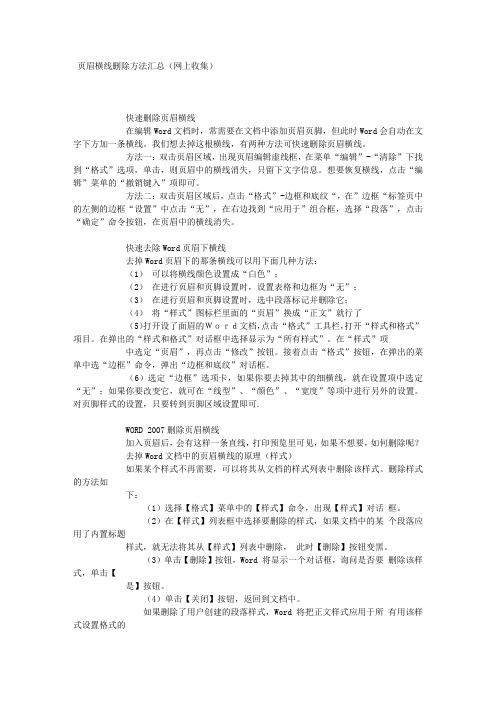
页眉横线删除方法汇总(网上收集)快速删除页眉横线在编辑Word文档时,常需要在文档中添加页眉页脚,但此时Word会自动在文字下方加一条横线。
我们想去掉这根横线,有两种方法可快速删除页眉横线。
方法一:双击页眉区域,出现页眉编辑虚线框,在菜单“编辑”-“清除”下找到“格式”选项,单击,则页眉中的横线消失,只留下文字信息。
想要恢复横线,点击“编辑”菜单的“撤销键入”项即可。
方法二:双击页眉区域后,点击“格式”-边框和底纹“,在”边框“标签页中的左侧的边框“设置”中点击“无”,在右边找到“应用于”组合框,选择“段落”,点击“确定”命令按钮,在页眉中的横线消失。
快速去除Word页眉下横线去掉Word页眉下的那条横线可以用下面几种方法:(1)可以将横线颜色设置成“白色”;(2)在进行页眉和页脚设置时,设置表格和边框为“无”;(3)在进行页眉和页脚设置时,选中段落标记并删除它;(4)将“样式”图标栏里面的“页眉”换成“正文”就行了(5)打开设了面眉的Word文档,点击“格式”工具栏,打开“样式和格式”项目。
在弹出的“样式和格式”对话框中选择显示为“所有样式”。
在“样式”项中选定“页眉”,再点击“修改”按钮。
接着点击“格式”按钮,在弹出的菜单中选“边框”命令,弹出“边框和底纹”对话框。
(6)选定“边框”选项卡,如果你要去掉其中的细横线,就在设置项中选定“无”;如果你要改变它,就可在“线型”、“颜色”、“宽度”等项中进行另外的设置。
对页脚样式的设置,只要转到页脚区域设置即可.WORD 2007删除页眉横线加入页眉后,会有这样一条直线,打印预览里可见,如果不想要,如何删除呢?去掉Word文档中的页眉横线的原理(样式)如果某个样式不再需要,可以将其从文档的样式列表中删除该样式。
删除样式的方法如下:(1)选择【格式】菜单中的【样式】命令,出现【样式】对话框。
(2)在【样式】列表框中选择要删除的样式,如果文档中的某个段落应用了内置标题样式,就无法将其从【样式】列表中删除,此时【删除】按钮变黑。
如何去掉WORD文档页眉上的横线
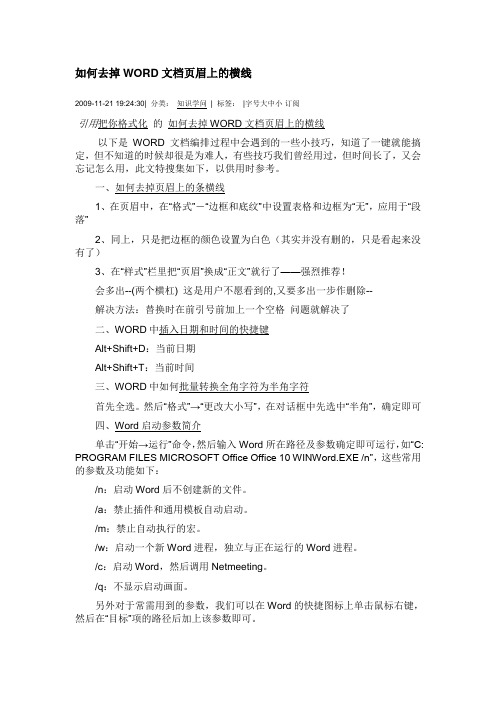
如何去掉WORD文档页眉上的横线2009-11-21 19:24:30| 分类:知识学问| 标签:|字号大中小订阅引用把你格式化的如何去掉WORD文档页眉上的横线以下是WORD文档编排过程中会遇到的一些小技巧,知道了一键就能搞定,但不知道的时候却很是为难人,有些技巧我们曾经用过,但时间长了,又会忘记怎么用,此文特搜集如下,以供用时参考。
一、如何去掉页眉上的条横线1、在页眉中,在“格式”-“边框和底纹”中设置表格和边框为“无”,应用于“段落”2、同上,只是把边框的颜色设置为白色(其实并没有删的,只是看起来没有了)3、在“样式”栏里把“页眉”换成“正文”就行了——强烈推荐!会多出--(两个横杠) 这是用户不愿看到的,又要多出一步作删除--解决方法:替换时在前引号前加上一个空格问题就解决了二、WORD中插入日期和时间的快捷键Alt+Shift+D:当前日期Alt+Shift+T:当前时间三、WORD中如何批量转换全角字符为半角字符首先全选。
然后“格式”→“更改大小写”,在对话框中先选中“半角”,确定即可四、Word启动参数简介单击“开始→运行”命令,然后输入Word所在路径及参数确定即可运行,如“C: PROGRAM FILES MICROSOFT Office Office 10 WINWord.EXE /n”,这些常用的参数及功能如下:/n:启动Word后不创建新的文件。
/a:禁止插件和通用模板自动启动。
/m:禁止自动执行的宏。
/w:启动一个新Word进程,独立与正在运行的Word进程。
/c:启动Word,然后调用Netmeeting。
/q:不显示启动画面。
另外对于常需用到的参数,我们可以在Word的快捷图标上单击鼠标右键,然后在“目标”项的路径后加上该参数即可。
五、快速打开最后编辑的文档如果你希望Word在启动时能自动打开你上次编辑的文档,可以用简单的宏命令来完成:(1)选择“工具”菜单中的“宏”菜单项,单击“录制新宏”命令打开“录制宏”对话框;(2)在“录制宏”对话框中,在“宏名”输入框中输入“autoexec”,点击“确定”;(3)从菜单中选择“文件”,点击最近打开文件列表中显示的第一个文件名;并“停止录制”。
四种简单快捷去掉word页眉横线的方法
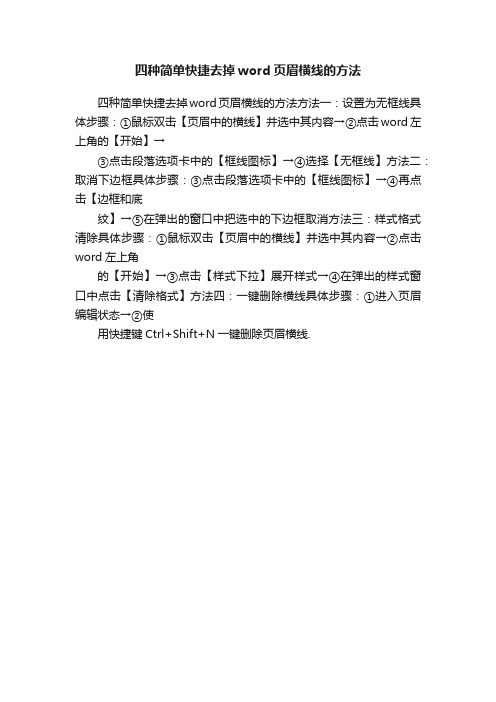
四种简单快捷去掉word页眉横线的方法
四种简单快捷去掉word页眉横线的方法方法一:设置为无框线具体步骤:①鼠标双击【页眉中的横线】并选中其内容→②点击word左上角的【开始】→
③点击段落选项卡中的【框线图标】→④选择【无框线】方法二:取消下边框具体步骤:③点击段落选项卡中的【框线图标】→④再点击【边框和底
纹】→⑤在弹出的窗口中把选中的下边框取消方法三:样式格式清除具体步骤:①鼠标双击【页眉中的横线】并选中其内容→②点击word左上角
的【开始】→③点击【样式下拉】展开样式→④在弹出的样式窗口中点击【清除格式】方法四:一键删除横线具体步骤:①进入页眉编辑状态→②使
用快捷键Ctrl+Shift+N一键删除页眉横线.。
如何删除Word文档中的页眉横线方法

如何删除Word文档中的页眉横线3种方法
下面说下如何删除Word文档中的页眉横线3种方法。
1打开设置好的有页眉的word文档;
2点击页眉,之后选择开始菜单里的正文选项即可去除页眉显示;
3此外,也可以选择开始菜单里的边框和底纹选项打开;
4选择边框选项,把设置选择为无,应用与段落而不是文字,即可去除页眉的横线显示;
5永久去除页眉的设置方法,选择设置好无横线的页眉内容,之后选择页眉选项下的将所选内容保存到页眉库;
6弹出的新建构建基块窗口,输入页眉名称进行保存,下次设置无横线的页眉直接应用该模板即可,方便快捷。
去除word页眉中的横线
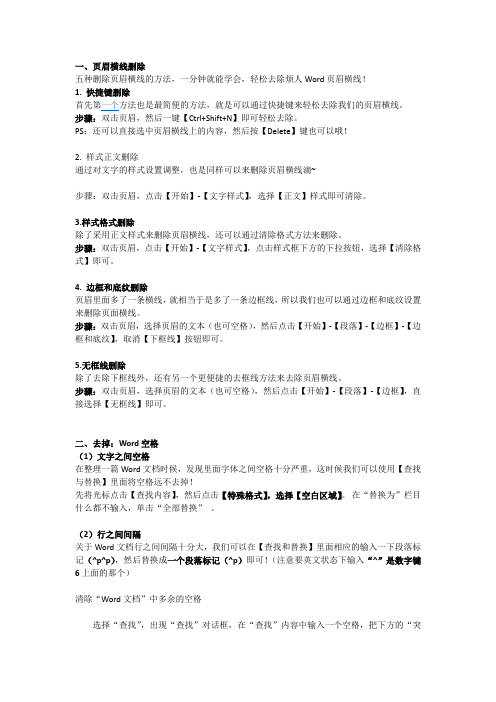
一、页眉横线删除五种删除页眉横线的方法,一分钟就能学会,轻松去除烦人Word页眉横线!1. 快捷键删除首先第一个方法也是最简便的方法,就是可以通过快捷键来轻松去除我们的页眉横线。
步骤:双击页眉,然后一键【Ctrl+Shift+N】即可轻松去除。
PS:还可以直接选中页眉横线上的内容,然后按【Delete】键也可以哦!2. 样式正文删除通过对文字的样式设置调整,也是同样可以来删除页眉横线滴~步骤:双击页眉,点击【开始】-【文字样式】,选择【正文】样式即可清除。
3.样式格式删除除了采用正文样式来删除页眉横线,还可以通过清除格式方法来删除。
步骤:双击页眉,点击【开始】-【文字样式】,点击样式框下方的下拉按钮,选择【清除格式】即可。
4. 边框和底纹删除页眉里面多了一条横线,就相当于是多了一条边框线,所以我们也可以通过边框和底纹设置来删除页面横线。
步骤:双击页眉,选择页眉的文本(也可空格),然后点击【开始】-【段落】-【边框】-【边框和底纹】,取消【下框线】按钮即可。
5.无框线删除除了去除下框线外,还有另一个更便捷的去框线方法来去除页眉横线。
步骤:双击页眉,选择页眉的文本(也可空格),然后点击【开始】-【段落】-【边框】,直接选择【无框线】即可。
二、去掉:Word空格(1)文字之间空格在整理一篇Word文档时候,发现里面字体之间空格十分严重,这时候我们可以使用【查找与替换】里面将空格远不去掉!先将光标点击【查找内容】,然后点击【特殊格式】,选择【空白区域】。
在“替换为”栏目什么都不输入,单击“全部替换”。
(2)行之间间隔关于Word文档行之间间隔十分大,我们可以在【查找和替换】里面相应的输入一下段落标记(^p^p),然后替换成一个段落标记(^p)即可!(注意要英文状态下输入“^”是数字键6上面的那个)清除“Word文档”中多余的空格选择“查找”,出现“查找”对话框,在“查找”内容中输入一个空格,把下方的“突出显示所在该范围找到的项目”选项选上,单击“查找全部”按钮,即可将文中的全部空格选中,单击“关闭”按钮,然后按下键盘上的Delete键即可将全部空格删除了。
删除页眉线的方法

删除页眉线的方法
---------------------------------------------------------------------- 当我们给Word添加完页眉的时候,会发现,被添加的页眉下面有一条横线,怎么也删除不掉,这时候应该怎么办呢?下面就分享几个删除页眉线的方法:
方法1:
在页眉处双击鼠标,进入编辑状态,按快捷键【Ctrl+Shift+N】,就可以直接删除页眉横线,如果页眉内容自动左对齐,可以选中内容,在菜单栏切换到【开始】菜单,在【段落】功能区中,选择【居中】就可以恢复居中状态了。
方法2:
双击页眉进入编辑状态,切换到【开始】菜单栏,找到【样式】功能区,点击右侧的下拉箭头,在样式列表选择【清除格式】,就可以将页眉横线删除了。
方法3∶
双击页眉进入编辑状态,切换到【开始】菜单栏,在【段落】功能区,找到【边框】,在边框菜单中选择【无边框】,同样可以删除页眉横线。
方法4:
双击页眉进入编辑状态,切换到【开始】菜单栏,在【字体】功能区中,选择【清除所有格式】,页眉横线就被删除了。
方法5:
双击页眉进入编辑状态,切换到【开始】菜单栏,在【样式】功能区,选择【正文】样式,同样可以删除页眉横线。
方法6:
双击页眉进入编辑状态,切换到【开始】菜单栏,选择【样式】–【应用样式】;在弹出的对话框中,点击【修改】按钮,然后点击底部【格式】功能键,选择【边框】;在【边框】列表中选择【无】,取消下边框;并勾选【基于该模板的新文档】,点击【确定】就可以了。
删除页眉横线的三种方法

删除页眉横线的三种⽅法 word删除页眉横线⽅法⼀:
步骤⼀:新建⼀个word⽂档
步骤⼆:打开后,是⼀个含有页眉的word⽂档
步骤三:点击开始
步骤四:点击如图所⽰,向下的箭头按钮
步骤五:弹出下拉框,如图,选择清除格式
步骤六:设计模式中,已把页眉横线去除
步骤七:按下ESC键,可以看到页眉已经成功去除
word删除页眉横线⽅法⼆:
步骤⼀:在进⾏添加word的⽂档中都会页眉的横线,在如图中,就会有横线,进⾏双击页眉中位置。
步骤⼆:双击完之后就会进⾏到页眉编辑,可以进⾏选中页眉中的⽂字。
如图的”百度经验“⽂字
步骤三:然后进⾏点击菜单中的“格式”的选项。
步骤四:然后就会弹出了下拉的菜单中,可以进⾏选择“边框和底纹”的选项。
步骤五:进⼊到了边框和底纹界⾯中,进⾏选择边框的选项,然后就会在预览的位置看到是有⼀条横线,点击底边这条,这样就去页⾯中横线,点击“确定”保存修改结果。
步骤六:再次放回到了word⽂档的编辑页⾯中,可以看到的是页眉中横线已经去除了。
word删除页眉横线⽅法三:
shift+ctrl+N。
- 1、下载文档前请自行甄别文档内容的完整性,平台不提供额外的编辑、内容补充、找答案等附加服务。
- 2、"仅部分预览"的文档,不可在线预览部分如存在完整性等问题,可反馈申请退款(可完整预览的文档不适用该条件!)。
- 3、如文档侵犯您的权益,请联系客服反馈,我们会尽快为您处理(人工客服工作时间:9:00-18:30)。
原理就是修改样式,word预设的样式自动设置了页眉的格式,要修改这个预设的格式,才能去掉这条横线。开始功能区更改样式右下角有这样一个下拉菜单,点击��?
有的时候,不管你是否选中了页眉内容,在下拉菜单里面都没有页眉这个选项,有的时候有。如果没有的话要让他显示出来。单击选项,在选择要显示的样式中选择所有样式,确定,然右边就有页眉这个选项了��?
那条讨厌的横线又出现了。要想和页眉横线“永别”,有两个选择��?
��?)在修改“页眉”样式时,勾选“修改样式”对话框中的“添至模板”复选框��?
��?)建立一个自己的文档模板,并且指定该模板为默认模板,当然该模板中肯定没有
��?)打开设了面眉的Word文档,点击“格式”工具栏,打开“样式和格式”项目。在弹出的“样式和格式”对话框中选择显示为“所有样式”。在“样式”项
中选定“页眉”,再点击“修改”按钮。接着点击“格式”按钮,在弹出的菜单中选“边框”命令,弹出“边框和底纹”对话框��?
段落。如果删除的是内部样式,可单击【样 式类型】框中的【所有样式】来重新获得这种
样式��?
给word文档添加页眉后,页眉下怎么会自动出来一条横线?删除页眉后,那条横线仍在
。怎样才能去除页眉下的横线?能否将它换成其他的线型��?
��?)选定“边框”选项卡,如果你要去掉其中的细横线,就在设置项中选定“无”;如果你要改变它,就可在“线型”、“颜色”、“宽度”等项中进行另外的设置。对页脚样式的设置,只要转到页脚区域设置即可.
WORD 2007删除页眉横线
底端单实线段落边框”等格式。所以,自动应用“页眉”样式的页眉会出现一条横线。知��?
了页眉横线的来历,要去除它就不难了��?
1��?改变页眉的样��?
如果仅仅想去除页眉下的横线,最为便捷的就是改变页眉的样式。例如,我们在编辑页
谈起这个问题,我们就不能不说起样式。在默认情况下,我们在word下建立的文档都是
基于Normal模板的,键入的文字会自动应用一些特定的样式。如:文本区的文字会自动应用
“正文”样式,页眉区的文字会自动应用“页眉”样式��?
改变页眉的样��?
3��?取消页眉的边框格��?
修改“页眉”样式后,当前文档中页眉的横线全部消失了。如果仅仅想去除当前节的��?
眉,可以在编辑页眉时依次选择“格式→边框和底纹”,在随后出现的“边框和底纹”对��?
那条横线��?
根据网上说的调整方法,页面设置,调整边框底纹都不好用,网上说的大部分都是03的��?
以下是使用word07��?3也可以这样操作,只是命令的位置不一样,好像在格��?样式里面吧��?
眉时可以把页眉的样式换成“正文”。因为“正文”样式中没有段落边框的格式内容,页眉
下自然也就不会出现横线了��?
2��?修改“页眉”样��?
改变页眉的样式,你失去的可能不仅仅是一条横线,还有其他一些包含在“页眉”样��?
鼠标移到页眉后面的按钮,会出现一个三角按钮,点击会有下拉菜单,然后选择修改
在弹出的修改样式的对话框中,单击左下角的格式,在下拉菜单中选择边框,设置为无,确定。done~
一切OK
快速删除页眉横��?
在编辑Word文档时,常需要在文档中添加页眉页脚,但此时Word会自动在文字下方加一条横线。我们想去掉这根横线,有两种方法可快速删除页眉横线��?
方法一:双击页眉区域,出现页眉编辑虚线框,在菜单“编辑��?“清除”下找到“格式”选项,单击,则页眉中的横线消失,只留下文字信息。想要恢复横线,点击“编辑”菜单的“撤销键入”项即可��?
框中选定“设置”下的“无”。特别要提醒的是:“边框和底纹”对话框中的“应用范围��?
项一定是“段落”,而不是“文字”��?
去掉横线
4��?和页眉横线“永别��?
即便用以上的各种方法删除了横线,但在word下给新建立的文档添加页眉时,你会发现
��?)选择【格式】菜单中的【样式】命令,出现【样式】对��?框��?
��?)在【样式】列表框中选择要删除的样式,如果文档中的某 个段落应用了内置标题
样式,就无法将其从【样式】列表中删除��?此时【删除】按钮变黑��?
加入页眉后,会有这样一条直线,打印预览里可见,如果不想要,如何删除呢?
去掉Word文档中的页眉横线的原理(样式��?
如果某个样式不再需要,可以将其从文档的样式列表中删除该样式。删除样式的方法��?
下:
里而在“正文”样式里所没有的格式特征。如果你不想失去它们,可以修改“页眉”样式,
在“页眉”样式中去除有关横线的相应格式内容。如在word 2000中,我们可以依次选择��?
单栏中的“格��?样式”,在随后出现的“样式”对话框中依次选择样式列表框中的〔页��?
��?��?可以将横线颜色设置成“白色”;
��?��?在进行页眉和页脚设置时,设置表格和边框为“无”;
��?��?在进行页眉和页脚设置时,选中段落标记并删除它��?
��?��?将“样式”图标栏里面的“页眉”换成“正文”就行了
所谓的样式其实是应用于文本的一系列格式特征,利用它可以快速改变文本的外观。当
应用样式时,只需执行一步操作就可应用一系列的格式,大大提高了工作效率。Normal ��?
板中的“正文”样式就定义了“宋��?号”等一系列格式特征,而“页眉”样式则定义了��?
〕和〔更改〕按钮,此时“修改样式”对话框就出来了。单击“修改样式”对话框中的〔格
式〕按钮,选择其中的“边框”。再在随后出现的“边框和底纹”对话框中选定“设置”下
的“无”,最后依次点击按钮〔确定〕和〔应用〕。你会发现页眉下的横线同样消失了��?
��?)单击【删除】按钮,Word 将显示一个对话框,询问是否要 删除该样式,单击��?
是】按钮��?
��?)单击【关闭】按钮,返回到文档中��?
如果删除了用户创建的段落样式,Word 将把正文样式应用于所 有用该样式设置格式的
方法二:双击页眉区域后,点击“格式��?边框和底纹“,在”边框“标签页中的左侧的边框“设置”中点击“无”,在右边找到“应用于”组合框,选择“段落”,点击“确定”命令按钮,在页眉中的横线消失��?
快速去除Word页眉下横��?
去掉Word页眉下的那条横线可以用下面几种方法:
